温馨提示:这篇文章已超过444天没有更新,请注意相关的内容是否还可用!
摘要:本指南详细介绍了在MAC上安装JMeter的步骤。从准备工作开始,包括下载JMeter安装包、安装Java环境,到具体安装JMeter软件的详细步骤,以及操作指南与指南结合全解析,为用户提供了一站式教程。本文旨在帮助MAC用户轻松安装JMeter,以便进行性能测试和负载测试。
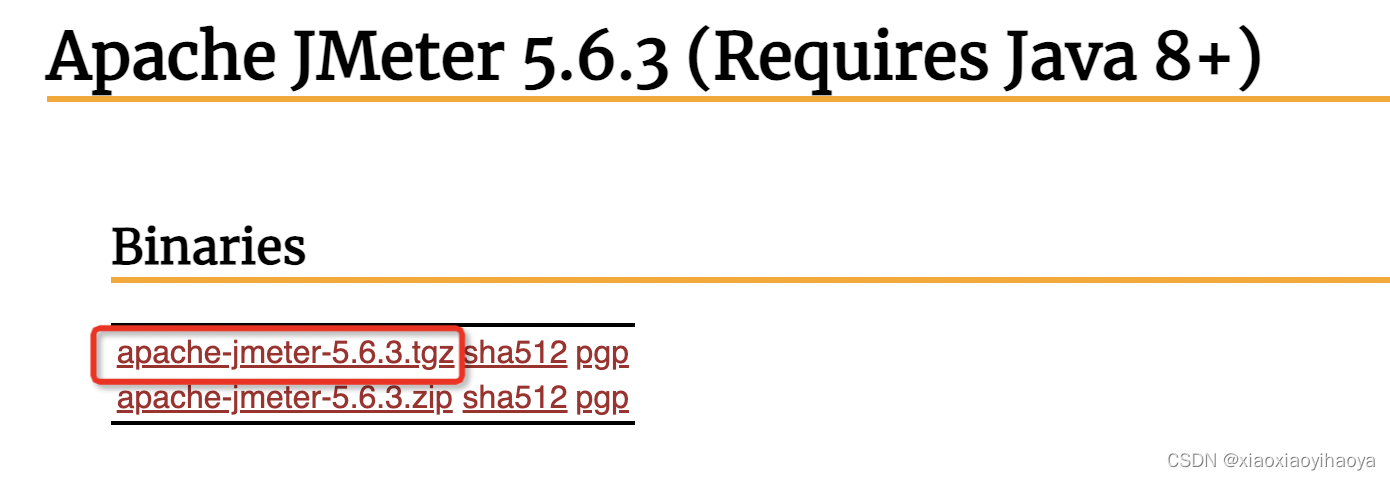
本指南为想要在Mac系统上安装JMeter的用户提供了详细的步骤,从下载到安装,再到配置和使用,本指南都给出了简洁明了的操作指南,确保读者能够轻松完成JMeter的安装并顺利使用。
一、安装前提
在开始安装JMeter之前,请确保您的Mac系统已经安装了合适版本的Java,Java是运行JMeter的必备条件。
二、下载JMeter安装包
1、访问JMeter官方网站([请替换为实际JMeter官网链接])下载JMeter安装包。
2、注意选择二进制版下载,因为二进制版已经编译过,可以直接执行。
三、解压安装包
在Mac系统上,您可以通过两种方式解压JMeter安装包:
1、使用访达(Finder)双击文件即可解压。
2、在终端使用命令进行解压。
四、配置启动方式
1、进入解压后的文件夹bin目录。
2、为了方便启动,您可以按照以下步骤将jmeter添加到配置文件中:
* 在终端输入nano ~/.bash_profile或vim ~/.bash_profile进入文本编辑器。
* 添加以下命令并替换其中的路径为您实际的JMeter安装地址,注意路径中不要使用反斜杠,Mac系统使用正斜杠(/),如果路径中包含空格或特殊字符,请用引号括起来。
bash`export JMETER_HOME={{jmeter文件解压路径}}
export PATH=$JAVA_HOME/bin:$PATH:.:$JMETER_HOME/bin
export CLASSPATH=.:$JAVA_HOME/lib/dt.jar:$JAVA_HOME/lib/tools.jar:$JMETER_HOME/lib/*:$CLASSPATH`* 保存并退出编辑器。
* 在终端中输入source ~/.bash_profile使配置文件立即生效。
* 最后输入jmeter验证配置是否成功。
五、设置中文界面
您可以按照以下两种方式之一设置JMeter的中文界面:
1、通过软件界面选项设置。
2、编辑jmeter.properties文件修改语言设置。
六、常见问题与解决方案
在安装和使用JMeter过程中,可能会遇到一些问题,如无法启动、无法设置中文界面等,以下是一些常见问题的解决方案:
1、确保Java已正确安装并且JAVA_HOME环境变量配置正确。
2、检查JMeter安装包是否完整并正确解压。
3、确认环境变量配置,特别是PATH和CLASSPATH变量中包含JMeter的路径。
为了更好地帮助用户,本指南还提供以下附加内容:
1、截图:提供关键步骤的截图,帮助用户更直观地理解操作过程。
2、视频教程:制作视频教程,演示每一步的具体操作。
3、详细的解释和示例:对每一个步骤进行详细的解释,并提供实际操作示例。
4、官方文档和其他相关教程的链接:提供JMeter官方文档和其他相关教程的链接,以便用户获取更深入的指导和最佳实践。
希望本指南能够帮助您在Mac上顺利安装并使用JMeter,如有任何疑问,欢迎查阅官方文档或寻求社区帮助。






还没有评论,来说两句吧...